Погода за вашим вікном
Гаджетів, для моніторингу погоди, сила-силенна. Ми з Вами, раніше, знайомилися з одним таким інформером. Називається він New Weather Setup. Хто призабув, почитайте тут.
Сьогодні ми познайомимося ще однієї прекрасної програмою - YoWindow Unlimited Edition.
Завантажуємо і встановлюємо програму.
Ви можете, при бажанні, встановити собі програму на жорсткий диск. Для цього скачайте інсталяційний файл за посиланням. При установці будьте уважні і на пропозицію встановити додатковий контент-відмовтеся.
Яку версію Вам вибрати, вирішувати Вам і тільки Вам, а я можу тільки рекомендувати що на мій погляд раціональніше. Якщо вам не цікаво кожен раз запускати програму, щоб побачити яка погода сьогодні, а включити програму в автозавантаження Windowsі відразу, після завантаження системи, побачити все, то звичайно-ж встановіть гаджет на жорсткий диск. А якщо не хочете навантажувати свій жорсткий диск-Portable. Файл розташований на хмарному сховище-Яндекс-диск. Як тут скачувати ви вже знаєте. Файл запакований в архів, тому знадобиться будь-який архіватор.
І так Ви відкрили програму за допомогою архіватора або створеного на робочому столі (при установки на жорсткий диск) ярлика і перед вами з'явився ось такий чудовий вид.

Попереднє налаштування.
Перше, що необхідно виконати, це вибрати свою країну і місто. (Установка цих параметрів буде необхідна кожен раз при завантаженні програми, якщо у Вас портативна версія, на стаціонарній це робиться один раз, при першому завантаженні). Якщо вікно установки міста, з якоїсь причини не відкрилося, то можна встановити самостійно. У верху знайдіть кнопку «Місто» і виберіть «Додати».
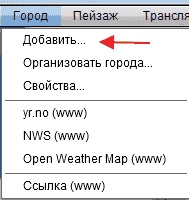
І далі вводите своє місто.
Як працює гаджет?
Для того щоб побачити, що вас чекає в найближчі дні, за допомогою маленьких трикутничків. Якщо Вас цікавить, що буде через годину або кілька годин, скористайтеся «бігунком». Для повернення в початковий стан, натисніть кнопку «Сегодня»
Всі настройки.
Програма дозволяє налаштує багато параметрів під ваш смак. Основні настройки ховаються під вкладкою «Програма». Тут всього три вкладки:
- Зробити YoWindow заставкою екрана, тобто застосувати в якості шпалер;
- Налаштування, де сховані усі основні параметри;
- Вихід, це і так зрозуміло;

В налаштуваннях досить багато опцій. Давайте познайомимося з ними:
Загальні установка мови програми. Ви можете змінити мову на будь-який, навіть японський або китайський (звичайно якщо знаєте). Поставивши галочку і при запуску Windows буде запускатися YoWindow. Розташовуватися програма буде в районі мовної панелі. І вкладка про вихід нової версії програми;
Одиниці виміру -тут все більш-менш ясно. Міняйте, грайте, дивіться;
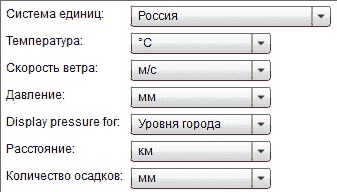
Звук -імітація звуків за вікном. Це може бути шум дощу, вітру і навіть грому, якщо йде гроза;
Міста-ця вкладка нам вже знайома;
Пейзажі -мабуть найцікавіша вкладка.
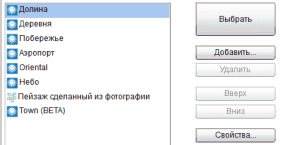
Тут все наявні в програмі пейзажі. Натиснувши на будь-який з них, можна встановити його на вікно гаджета. А можна створити новий пейзаж з вашої фотографії або картинки. Уявляєте, робите знімок за вашим вікном і за допомогою невеликих маніпуляцій, ваша програма показує ваш двір і його погоду. Як це зробити? Процес трохи складний, але якщо слідувати інструкції, то повинно вийти. Але ось є одна «заковика», ви повинні знати як працювати в фотошоп або Gimp.
Виберіть картинку
Переконайтеся, що ви вибрали правильну картину для ландшафту.
- Краще якщо знімок буде зроблений в сонячний день. Якщо ви вибираєте нічну сцену, вона буде виглядати темним в день і дуже темної ночі. Спробуйте вибрати знімок, зроблений, коли сонце світить.
- Горизонтальний формат (пейзаж) краще, ніж у вертикальному форматі (портрет). YoWindow відображає пейзажі, так що краще тримати камеру горизонтально під час фотографування. Чим ширше ваша картина - тим краще.
- Для того, щоб полегшити процес видалення неба спробуйте вибрати знімок з абсолютно чистого неба.
- Ширина зображення або висота не повинна перевищувати 2880 пікселів. Якщо зображення ширше або вище, YoWindow не відображатиме його.
Перетворюємо зображення.
Запускаємо YoWindow. Переходимо в Установки → Пейзаж → Перетворіть вашу фотографію в пейзаж. Відкриється вікно майстра роботи з фотографією де вам запропонують створити папку «Пейзажі». Натискаєте «Далі» і отримуєте ось таке повідомлення:
Як і пропонує повідомлення, тиснете «Створити» і на виході отримуємо наступне:
Колекція пейзажів.
Тиснемо і викачуємо. Файл запакований в архіві, тому потрібен архіватор. Натиснувши на файл в архіваторі і вибираємо опцію «Вилучити» (Або скористайтеся гарячими клавішами Alt + E). Далі знаходите папку де встановлена програма YoWindow. (Якщо не пам'ятаєте, то натисніть правою клавішею мишки на ярлик програми і виберете «Властивості». Тут знайдете місце розташування програми. Якщо ви не змінювали кінцеву папку при установці програми, то це диск C → ProgramFiles (86) → YoWindow) витягають картинку в папку YoWindow. Тепер відкривши вкладку «Пейзажі → Додати». повторюєте шлях до вашої папки і вибираєте файл з розширення .ywl, тиснете OK і ви побачите вашу картинку в заставці програми.
Вид-під цією опцією приховані кілька вкладок.
У вкладці «Панель прогнозів», можна змінить кількість днів показу погоди, а в «Інспектор» можна додати або прибрати опції, які ви хочете бачити в інформації.
Додатково вкладка де сховані додаткові налаштування.
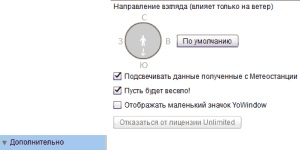
Міняти чи налаштовувати тут нічого не потрібно.
І ще цікава кнопка «Час», розташована у верхній частині інтерфейсу. Тут виставляємо час і день моніторингу погоди.
Висновок.
А взагалі програма YoWindow настільки гнучка в своїх настройках, що приносить величезне задоволення фантазувати і експериментувати. І не бійтеся що-то зробити не так. Все буде добре!
Хочеш отримувати статті цього блогу на пошту?
Напевно одним із затребуваних гаджетів, що встановлюються на комп'ютер, це годинник і інформер погоди. Ми настільки звикли до того, що перш ніж вийти з дому на вулицю, полюбопитствуем, що нас чекає за дверима, в плані погоди. Яка температура, дощ і сильний вітер або суша і повний штиль, мороз чи спека. Ми звикли довіряти прогнозом і обов'язково дочекаємося [...]